Topp beste gratis og betalte Syslog Server-programvare for Windows

Syslog Server er en viktig del av en IT-administrators arsenal, spesielt når det gjelder å administrere hendelseslogger på et sentralisert sted.
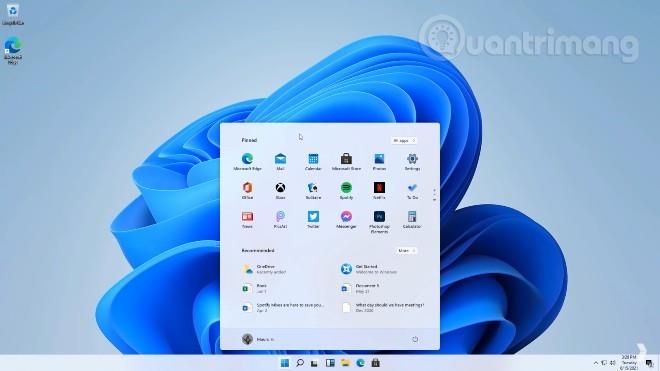
Dagens artikkel vil vise deg hvordan du setter opp IKEv2 IPsec på Windows. Denne veiledningen ble laget med Windows 10-operativsystemet i tankene.
Forberede
Først av alt må du laste ned Surfsharks IKEv2-sertifikat nederst på siden.
https://account.surfshark.com/setup/manual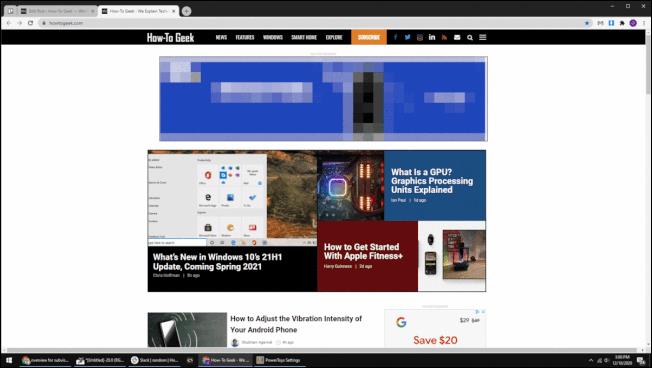
Last ned Surfsharks IKEv2-sertifikat nederst på siden
Etter at du har lastet ned sertifikatet, åpner du det og et spørsmålsvindu vises.
Et spørsmålsvindu vises
Velg deretter installer på den lokale maskinen (dette alternativet krever at du har administratorrettigheter), og velg deretter Trusted Root Certification Authorities for å installere det.
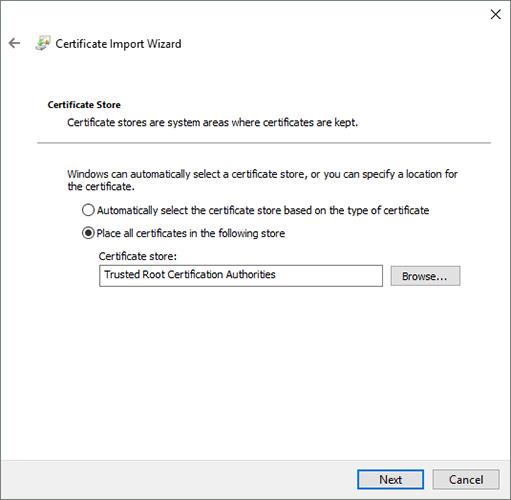
Velg pålitelige rotsertifiseringsinstanser
Klikk Neste > Fullfør for å fullføre installasjonen.
Sett opp en VPN-tilkobling
1. Åpne Windows Start-menyen, skriv inn kontrollpanel og åpne programmet Kontrollpanel .
2. Klikk på kategorien Nettverk og Internett .
3. Velg deretter kategorien Nettverks- og delingssenter .
4. Klikk på alternativet Sett opp en ny tilkobling eller nettverk .
5. Velg alternativet Koble til en arbeidsplass og klikk på Neste.
6. Velg metoden Bruk min Internett-tilkobling (VPN) .
7. Skriv inn følgende informasjon:
- Internett-adresse: Skriv inn domenenavnet til serveren du vil koble til.
- Destinasjonsnavn: Du kan navngi denne forbindelsen slik du vil.
- Bruk et smartkort: Ikke sjekk.
- Husk påloggingsinformasjonen min : Du kan la dette alternativet være umerket hvis du vil skrive inn påloggingsinformasjonen din hver gang du kobler til.
- Tillat andre personer å bruke denne tilkoblingen : Hvis du ikke merker av for den, kan bare brukeren du oppretter denne tilkoblingen for koble seg til. (Hvis du vil at alle brukere skal kunne koble til, trenger du administratorrettigheter).
Etter å ha fylt ut alle feltene, klikk på Opprett.
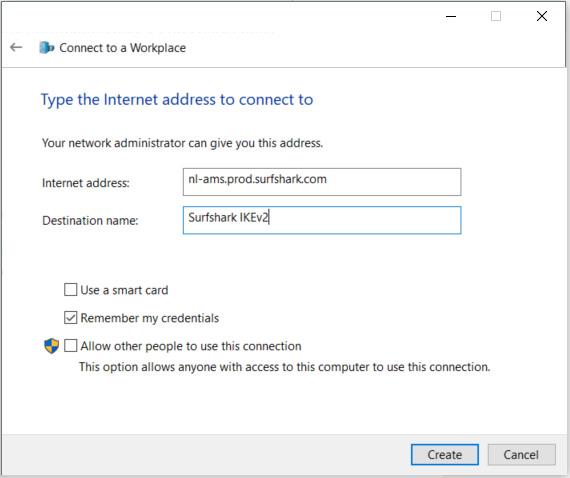
Skriv inn nødvendig informasjon
8. Klikk på Opprett og høyreklikk på kortet du opprettet. Velg Egenskaper og åpne kategorien Sikkerhet.
Still inn følgende alternativer:
Klikk deretter OK for å lagre disse endringene.
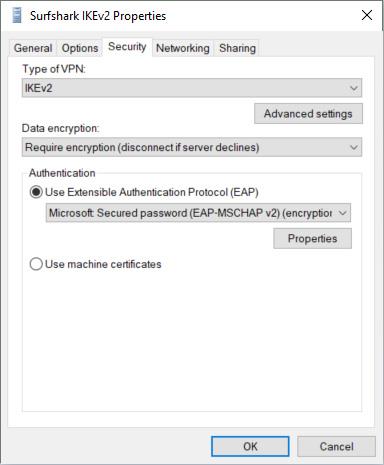
Angi alternativer
9. Åpne Nettverksinnstillinger (nederst til høyre på skjermen, trykk på Nettverksikonet ) og velg Nettverks- og Internett-innstillinger .
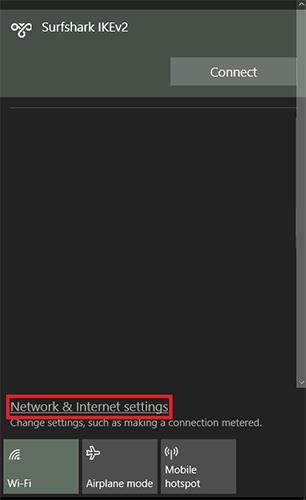
Velg Nettverk og Internett-innstillinger
10. I det nyåpnede vinduet, velg VPN , klikk på den nyopprettede tilkoblingen og velg Avanserte alternativer.
11. I innstillingene for avanserte alternativer klikker du på Rediger og fyller ut tjenestelegitimasjonen din. Klikk deretter på Lagre for å bekrefte endringene.
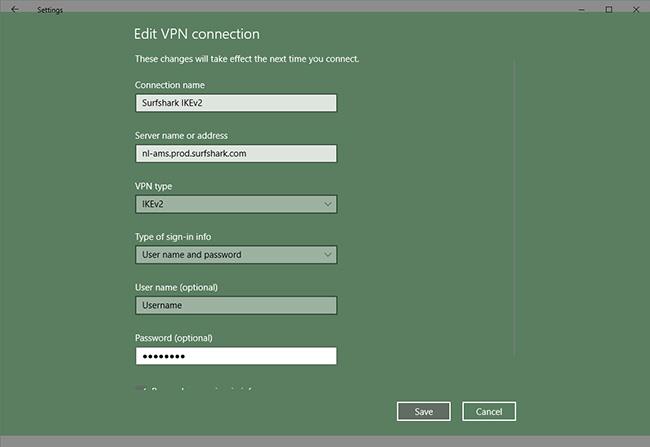
Skriv inn tjenestelegitimasjonen din
12. Åpne nå Nettverksinnstillinger igjen , trykk på tilkoblingen du nettopp opprettet og klikk på Koble til.
Syslog Server er en viktig del av en IT-administrators arsenal, spesielt når det gjelder å administrere hendelseslogger på et sentralisert sted.
Feil 524: En tidsavbrudd oppstod er en Cloudflare-spesifikk HTTP-statuskode som indikerer at tilkoblingen til serveren ble stengt på grunn av et tidsavbrudd.
Feilkode 0x80070570 er en vanlig feilmelding på datamaskiner, bærbare datamaskiner og nettbrett som kjører operativsystemet Windows 10. Den vises imidlertid også på datamaskiner som kjører Windows 8.1, Windows 8, Windows 7 eller tidligere.
Blue screen of death-feil BSOD PAGE_FAULT_IN_NONPAGED_AREA eller STOP 0x00000050 er en feil som ofte oppstår etter installasjon av en maskinvareenhetsdriver, eller etter installasjon eller oppdatering av ny programvare, og i noen tilfeller er årsaken at feilen skyldes en korrupt NTFS-partisjon.
Video Scheduler Intern Error er også en dødelig blåskjermfeil, denne feilen oppstår ofte på Windows 10 og Windows 8.1. Denne artikkelen vil vise deg noen måter å fikse denne feilen på.
For å få Windows 10 til å starte opp raskere og redusere oppstartstiden, nedenfor er trinnene du må følge for å fjerne Epic fra Windows Startup og forhindre at Epic Launcher starter med Windows 10.
Du bør ikke lagre filer på skrivebordet. Det finnes bedre måter å lagre datafiler på og holde skrivebordet ryddig. Den følgende artikkelen vil vise deg mer effektive steder å lagre filer på Windows 10.
Uansett årsak, noen ganger må du justere skjermens lysstyrke for å passe til forskjellige lysforhold og formål. Hvis du trenger å observere detaljene i et bilde eller se en film, må du øke lysstyrken. Omvendt kan det også være lurt å senke lysstyrken for å beskytte batteriet til den bærbare datamaskinen.
Våkner datamaskinen din tilfeldig og dukker opp et vindu som sier "Søker etter oppdateringer"? Vanligvis skyldes dette programmet MoUSOCoreWorker.exe - en Microsoft-oppgave som hjelper til med å koordinere installasjonen av Windows-oppdateringer.
Denne artikkelen forklarer hvordan du bruker PuTTY-terminalvinduet på Windows, hvordan du konfigurerer PuTTY, hvordan du oppretter og lagrer konfigurasjoner og hvilke konfigurasjonsalternativer som skal endres.








